خوش آموز درخت تو گر بار دانش بگیرد، به زیر آوری چرخ نیلوفری را
روشن شدن کلید Numlock در زمان لاگین به ویندوز

بسیاری از کاربران ویندوزی ترجیح می دهند هنگامی که کامپیوتر خود را روشن می کنند، کلید Num Lock از صفحه کلید در زمان بالا آمدن ویندوز به طور خودکار روشن شود. دوستان این برای منظور در Control panel ویندوز تنظیمی وجود ندارد و باید به سراغ تنظیمات Registry بروید. وقاعا هم تنظیمات کار خیلی ساده و روان است و اگر شما از آن دسته از کاربرانی هستید که می خواهید در زمان لاگین به ویندوز کلید NumLock فعال باشد، لطفا این مقاله کوتاه را تا آخر با ما دنبال کنید.

مراحل این کار در تمامی نسخه های ویندوز انجام شدنی است و نیاز به ورژن خاصی از ویندوز نیست، هر چند ما این مراحل را در این مقاله در ویندوز 10 انجام داده ایم، شما اگر از ورژن های قدیمی تر ویندوز هم استفاده می کنید، مشکلی نیست.
خب، به سراغ انجام این کار می رویم، کلیدهای ترکیبی Windows key + R را همزمان از کیبورد فشار دهید تا پنجره Run باز شود، سپس عبارت regedit را در آن تایپ کرده و Enter کنید تا پنجره Registry باز شود.
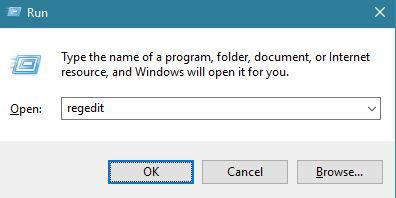
نمایی از پنجره Registry
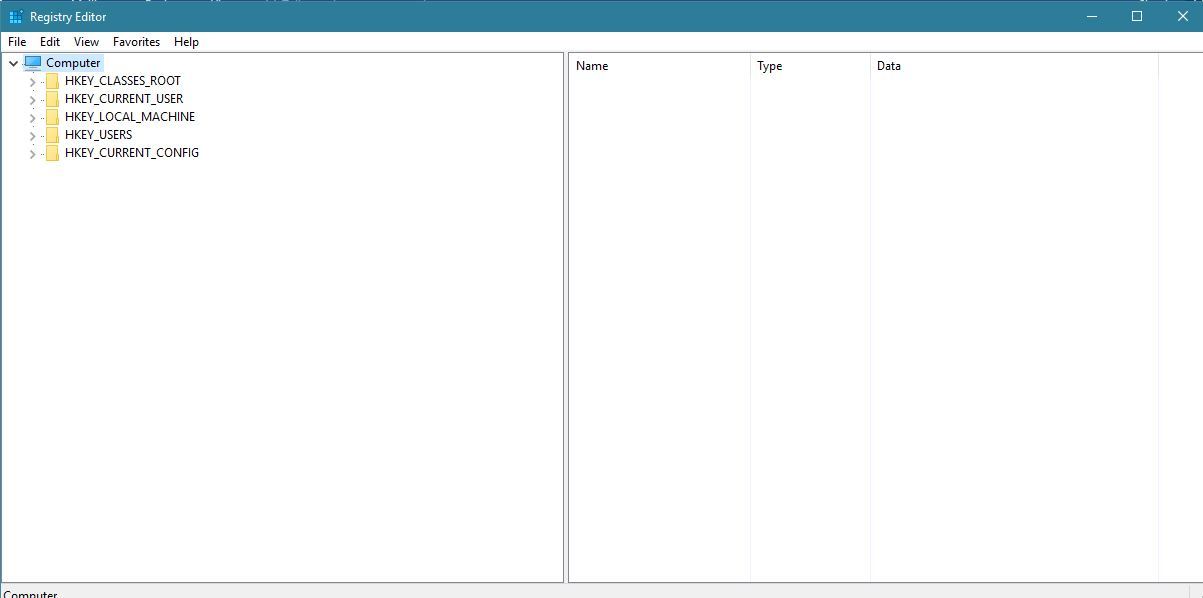
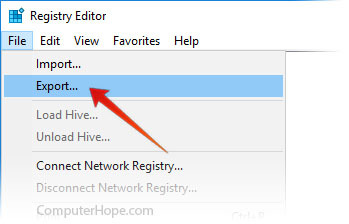
حالا اگر به هر دلیلی در رجیستری تنظیمی رااشتباه انجام دادید کافیست روی همان فایلی که از رجیستری خروجی گرفتید دابل کلیک کنید تا تنظیمات به حالت قبل بازگردند.
حالا در رجیستری آدرس زیر را دنبال کنید:
HKEY_CURRENT_USER \ Control Panel \ Keyboard
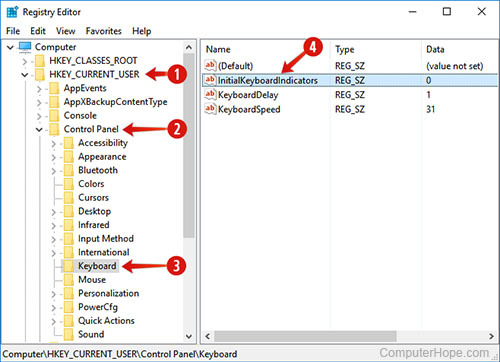
تمامی مراحل در بالا به ترتیب علامت گذاری شده اند و خیلی راحت به آدرس مورد نظر می توانید وارد شوید،
مقدار InitialKeyboardIndicators این تعریف را دارد که آیا کلید NumLock در زمان بالا آمدنت ویندوز فعال یا غیرفعال باشد، مقدار آن می تواند 0 باشد (NumLock در هنگام راه اندازی خاموش است) یا 2 (NumLock در هنگام راه اندازی فعال می شود). پس حالا که می خواهید NumLock را فعال کنید روی InitialKeyboardIndicators دابل کلید کنید و Value data را به 2 تغییر دهید و روی OK کلیک کنید.
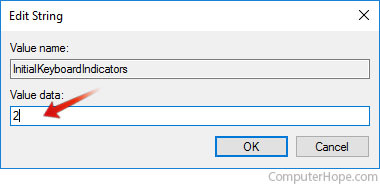
همین کار را برای سایر کاربران در رجیستری تکرار کنید و باید اینکار را خودتان بصورت دستی انجام دهید. در پنجره رجیستری روی پوشه HKEY_USERS کلیک کنید شما در اینجا سایر کاربرانی که با S-1-... شروع می شوند را مشاهده می کنید و باید برای همه این User ها همین کار را انجام دهید یعنی به آدرس Control Panel \ Keyboard \ InitialKeyboardIndicators وارد شوید و مقدار InitialKeyboardIndicators را به 2 تغییر دهید.
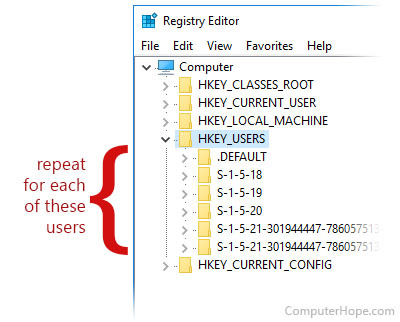
دقیقا مثل شکل زیر عمل کنید.
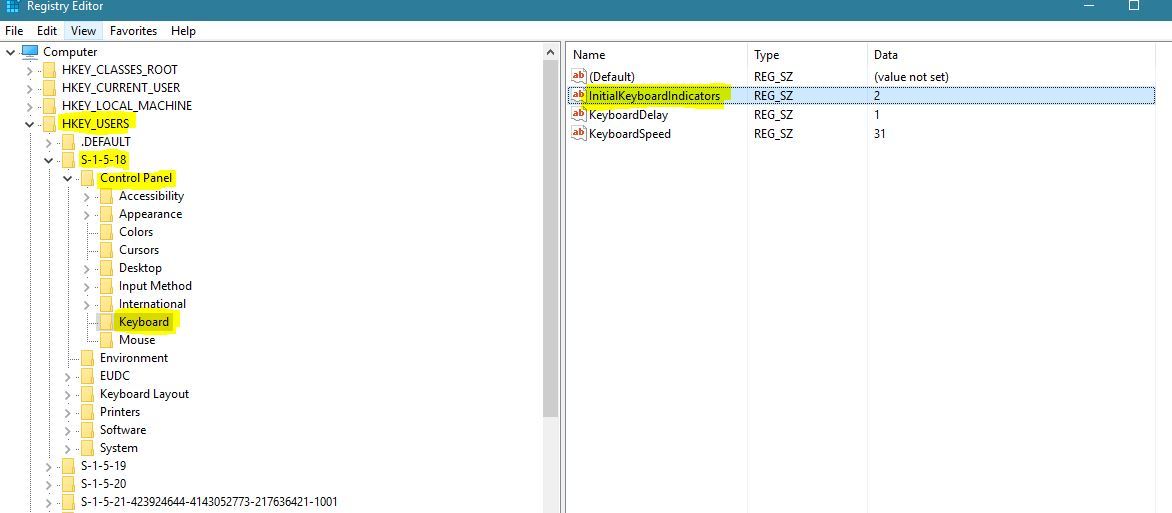
غیرفعال کردن Fast Startup
در گام بعدی شما باید یک ویژگی که در ویندوز با نام Fast Startup شناخته می شود را غیرفعال کنید. این ویژگی، همچنین به عنوان Hybrid Boot شناخته می شود، از حالتsleep یا حالتhibernate کامپیوتر شما استفاده می کند تا کامپیوتر سریعتر راه اندازی شود. اگر میخواهید تنظیمات سفارشی NumLock خود را بعد از راه اندازی مجدد انجام دهید، باید این ویژگی را غیرفعال کنید.
خب بدین منظور باید به Control panel ویندوز وارد شوید و روی Applet مروبط به Hardware and Sound کلیک کنید و به Power Options وارد شده و از پانل سمت چپ روی لینک Choose what the power buttons do کلیک کنید.
سپس در این فرم باید روی لینک Change settings that are currently unavailable کلیک کنید(مرحله 10)
حالا مطابق تصیر زیر در مرحله 11، گزینه (Turn on fast startup (recommended. را غیرفعال کنید یا به عبارتی تیک آن را بردارید.
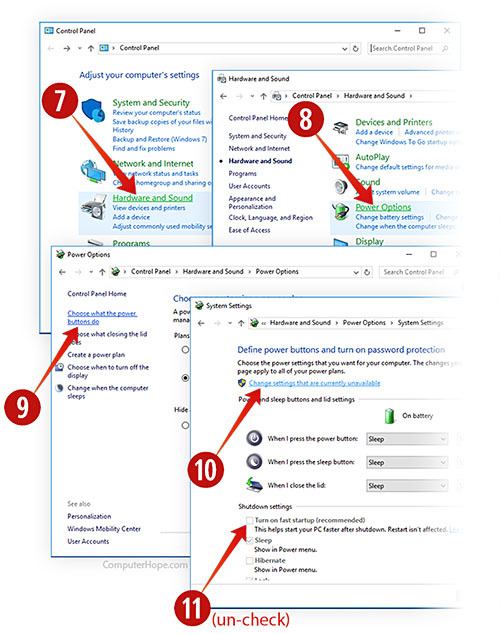
و در آخر روی دکمه Save و یا save change کلیک کنید.

نکته: برای دسترسی Registry و اعمال تغییرات در آن، شما باید دسترسی در سطح Administrator داشته باشید، پس اگر User ای که با ان به ویندوز لاگین کرده اید در این سطح دسترسی ندارد با User دیگری که در سطوح Admin دسترسی داشته باشد به ویندوز لاگین کنید.
مراحل این کار در تمامی نسخه های ویندوز انجام شدنی است و نیاز به ورژن خاصی از ویندوز نیست، هر چند ما این مراحل را در این مقاله در ویندوز 10 انجام داده ایم، شما اگر از ورژن های قدیمی تر ویندوز هم استفاده می کنید، مشکلی نیست.
خب، به سراغ انجام این کار می رویم، کلیدهای ترکیبی Windows key + R را همزمان از کیبورد فشار دهید تا پنجره Run باز شود، سپس عبارت regedit را در آن تایپ کرده و Enter کنید تا پنجره Registry باز شود.
نمایی از پنجره Registry
نکته: دوستان اگر تجربه کار با رجیستری ویندوز را ندارید لطفا با احتیاط در اینجا کار کنید و واقعا هم کار در این قسمت احتیاط زیادی را طلب می کند چرا که فقط یک تنظیم و تغییر اشتباه در اینجا ممکن روی سایر تنظیمات اثر سوء داشته باشد و در نهایت مجبور به عوض کردن ویندوز شوید، برای اینکه یک پل بازگشت از اشتباه داشته باشید ترجیحا از ویندوز بک آپ و یا Restore point داشته باشید و یا در همین پنجره Registry به منوی File رفته و Export را کلیک کنید تا یک خروجی از تنظیمات رجیستری داشته باشید.
File → Export
File → Export
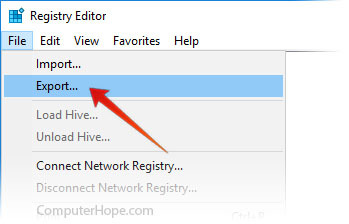
حالا اگر به هر دلیلی در رجیستری تنظیمی رااشتباه انجام دادید کافیست روی همان فایلی که از رجیستری خروجی گرفتید دابل کلیک کنید تا تنظیمات به حالت قبل بازگردند.
حالا در رجیستری آدرس زیر را دنبال کنید:
HKEY_CURRENT_USER \ Control Panel \ Keyboard
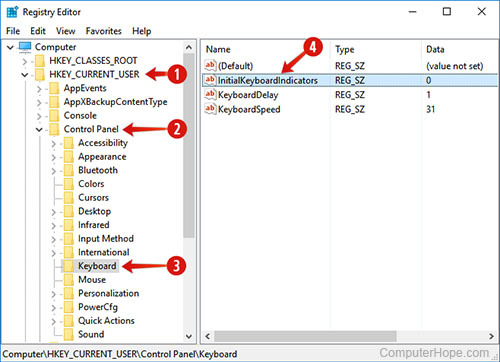
تمامی مراحل در بالا به ترتیب علامت گذاری شده اند و خیلی راحت به آدرس مورد نظر می توانید وارد شوید،
مقدار InitialKeyboardIndicators این تعریف را دارد که آیا کلید NumLock در زمان بالا آمدنت ویندوز فعال یا غیرفعال باشد، مقدار آن می تواند 0 باشد (NumLock در هنگام راه اندازی خاموش است) یا 2 (NumLock در هنگام راه اندازی فعال می شود). پس حالا که می خواهید NumLock را فعال کنید روی InitialKeyboardIndicators دابل کلید کنید و Value data را به 2 تغییر دهید و روی OK کلیک کنید.
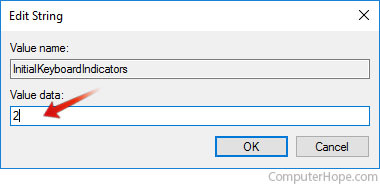
همین کار را برای سایر کاربران در رجیستری تکرار کنید و باید اینکار را خودتان بصورت دستی انجام دهید. در پنجره رجیستری روی پوشه HKEY_USERS کلیک کنید شما در اینجا سایر کاربرانی که با S-1-... شروع می شوند را مشاهده می کنید و باید برای همه این User ها همین کار را انجام دهید یعنی به آدرس Control Panel \ Keyboard \ InitialKeyboardIndicators وارد شوید و مقدار InitialKeyboardIndicators را به 2 تغییر دهید.
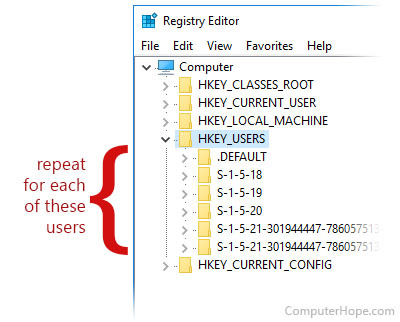
دقیقا مثل شکل زیر عمل کنید.
غیرفعال کردن Fast Startup
در گام بعدی شما باید یک ویژگی که در ویندوز با نام Fast Startup شناخته می شود را غیرفعال کنید. این ویژگی، همچنین به عنوان Hybrid Boot شناخته می شود، از حالتsleep یا حالتhibernate کامپیوتر شما استفاده می کند تا کامپیوتر سریعتر راه اندازی شود. اگر میخواهید تنظیمات سفارشی NumLock خود را بعد از راه اندازی مجدد انجام دهید، باید این ویژگی را غیرفعال کنید.
خب بدین منظور باید به Control panel ویندوز وارد شوید و روی Applet مروبط به Hardware and Sound کلیک کنید و به Power Options وارد شده و از پانل سمت چپ روی لینک Choose what the power buttons do کلیک کنید.
سپس در این فرم باید روی لینک Change settings that are currently unavailable کلیک کنید(مرحله 10)
حالا مطابق تصیر زیر در مرحله 11، گزینه (Turn on fast startup (recommended. را غیرفعال کنید یا به عبارتی تیک آن را بردارید.
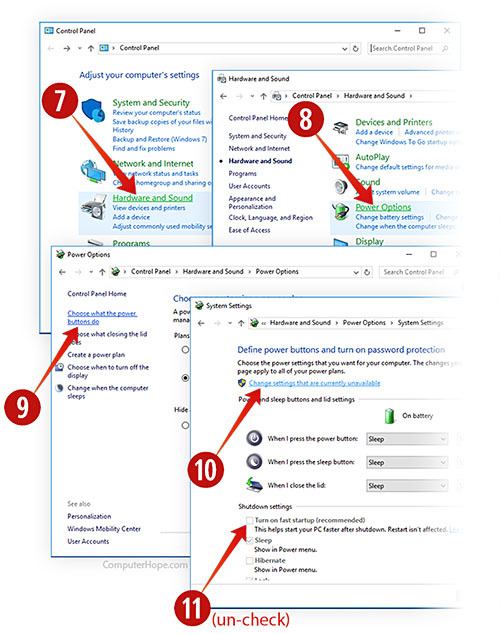
و در آخر روی دکمه Save و یا save change کلیک کنید.





نمایش دیدگاه ها (2 دیدگاه)
دیدگاه خود را ثبت کنید: